如果 Premiere Pro 在 Windows 10 上不斷崩潰怎麼辦?
已發表: 2021-09-10Adobe Premiere Pro 在您的 Windows 10 計算機上是否不斷崩潰? 你不是一個人。 這一直是很多用戶的問題。 最近的用戶報告表明,在 Windows 10 上存在 Premiere Pro 問題,尤其是在 1803 和 1809 版本上。例如,Adobe Premiere Pro 崩潰每 10-15 分鐘發生一次,這非常令人沮喪並破壞了用戶體驗。
在這篇文章中,我們將探討 Premiere Pro 崩潰和減速,並解釋導致它們的原因以及您可以採取哪些措施來解決“Premiere Pro 在 Windows 10 上不斷崩潰”的問題。
為什麼 Adobe Premiere Pro 會崩潰?
“Adobe Premiere Pro 不斷崩潰”問題的原因各不相同。 大多數 Premiere Pro 崩潰問題是由軟件錯誤和錯誤配置引起的。
雖然錯誤是導致此問題的最可能原因,但問題背後可能還有其他一些因素:
- 錯誤配置的加速首選項
- Premiere Pro 已過時
- 過時的圖形驅動程序
- 兼容性問題
- 惡意軟件
- 與第三方軟件衝突,例如游戲、防病毒工具和防火牆
- 過熱
- 損壞的系統文件
- 不兼容的字體
- 損壞的媒體緩存
注意:雖然這些是 Premiere Pro 崩潰問題的最常見原因,但可能還有其他特定於您的設備的因素。
如果 Premiere Pro 在 Windows 10 中不斷崩潰怎麼辦
如果您的 Adobe Premiere Pro 不斷崩潰,您可能需要嘗試不同的方法,直到您解決問題。 下面列出了一些可幫助您解決問題的快速修復:
- 關閉 GPU 加速
- 掃描惡意軟件
- 檢查過熱問題
- 重置您的偏好
- 使用不同的字體
- 以管理員身份運行應用程序
- 禁用導入的工作區
您還可以使用技術解決方案,例如更新圖形驅動程序、刪除媒體緩存文件以及重新安裝 Premiere Pro 應用程序本身。
我們在下一節中使用分步說明詳細介紹了這些解決方案,以幫助您修復 Premiere Pro 不斷崩潰的問題。
如何阻止 Premiere Pro 崩潰
儘管 Premiere Pro 崩潰問題的原因各不相同,但我們匯總了一些已證明對許多用戶有效的修復程序。 您不必按任何順序使用這些解決方案——只需嘗試每一種,直到找到適合您的一種。
關閉 GPU 加速
如果您的 Premiere Pro 不斷崩潰,您應該首先檢查並更改 Premiere Pro 的加速首選項。
根據您設備的硬件規格,您的 Premiere Pro 將有不同的加速可供使用。 您需要關閉 GPU 加速並將系統設置為“僅軟件”加速。
使用以下步驟更改加速首選項:
- 打開您的 Adobe Premiere Pro 應用程序。
- 轉到文件選項卡。
- 單擊“文件”選項卡,然後單擊下拉菜單中的“項目設置”。
- 現在單擊列表中的“常規”。
- 在 Video Rendering and Playback 下,找到 Renderer,然後將其從 GPU Acceleration 更改為 Software Only。
完成後,重新啟動 Adobe Premiere 應用程序,看看它是否仍然崩潰。
掃描您的計算機以查找惡意軟件
惡意軟件是系統錯誤的一個關鍵原因,會導致各種問題,例如 Premiere Pro 的崩潰。 如果您懷疑您的計算機感染了惡意軟件,您可以考慮進行完整的系統掃描以刪除惡意軟件並修復問題。
您可以使用內置的 Windows Defender 執行惡意軟件掃描。 使用以下步驟:
- 按 Win + I 打開設置。
- 選擇“更新和安全”。
- 在左側窗格中,單擊“Windows 安全”。
- 選擇“病毒和威脅防護”。
- 在“快速掃描”下,單擊“掃描選項”,然後選擇“全面掃描”並單擊“立即掃描”。
- 如果 Windows 發現惡意軟件,請先單擊“刪除”,然後單擊“開始操作”。
- 等待該過程完成,然後重新啟動您的 PC。
您可以使用優質的第三方防病毒軟件(例如 Auslogics Anti-Malware)再次掃描您的 PC,以消除任何殘留的惡意軟件。
暫時禁用您的第三方安全軟件或 CPU/內存佔用應用程序
有時,Adobe Premiere Pro 可能會因為與系統中的其他第三方軟件(例如游戲、安全軟件或瀏覽器)發生衝突而崩潰。 在其他情況下,您的第三方應用程序可能會佔用您的資源,從而限制 Premiere Pro 可用的 CPU 或內存量。 由於 CPU 和內存有限,Premiere Pro 可能會出現崩潰。

使用反惡意軟件保護 PC 免受威脅
檢查您的 PC 是否存在您的防病毒軟件可能遺漏的惡意軟件,並使用 Auslogics Anti-Malware 安全刪除威脅
您可以檢查任何您認為可能導致 Premiere Pro 反复崩潰並禁用它的第三方軟件,然後重新啟動 Premiere Pro 應用程序。 如果禁用此類軟件後問題消失,則可以確定該程序導致了問題。
您可以使用以下步驟禁用此類程序:
- 右鍵單擊任務欄並選擇“任務管理器”。
- 在任務管理器中,轉到進程選項卡。
- 現在,找到您認為有衝突的任何進程。
- 現在,右鍵單擊進程並選擇“結束任務”。
- 再次,找到任何導致 CPU 和內存使用率高的進程,右鍵單擊每個進程,然後單擊“禁用”。
注意:如果禁用這些應用程序仍然無法阻止崩潰,您可以關閉所有其他打開的應用程序並僅保持 Premiere Pro 處於打開狀態。 這將為 Premiere Pro 的使用留下更多 CPU 和內存資源,並有助於阻止崩潰。

檢查過熱
Premiere Pro 使用設備的 CPU 和 GPU 進行繁重的計算。 如果您讓 Premiere Pro 長時間在您的 PC 上運行,您的計算機可能會過熱,尤其是當 PC 的冷卻系統出現故障時。
一旦 Premiere Pro 感覺到計算機過熱,它可能會在沒有警告的情況下崩潰。 如果是這種情況,冷卻您的設備可以幫助節省一天的時間。
要冷卻您的 PC,您可能需要執行以下操作:
- 修理電腦的冷卻系統。
- 清潔您的電腦上的灰塵和污垢。
- 將您的計算機置於遠離熱源的涼爽環境中。
更新您的圖形驅動程序
在大多數情況下,過時或損壞的圖形驅動程序是 Premiere Pro 崩潰問題的主要原因。 如果您長時間未更新驅動程序或圖形驅動程序已損壞,則會發生這種情況。
保持您的顯卡驅動程序處於最新狀態非常重要,因為英特爾、Nvidia 和 AMD 等顯卡製造商會不斷更新其顯卡驅動程序以修復先前驅動程序版本中的錯誤並提高其性能。
要更新驅動程序,請使用以下步驟:
- 按 Win + X 打開 Windows 快速訪問菜單。
- 選擇“設備管理器”。
- 找到“顯示適配器”條目並將其展開。
- 現在,找到顯卡條目(例如,Intel HD Graphics 4000)。
- 右鍵單擊它並選擇“更新驅動程序”。
- 選擇“自動搜索驅動程序”。 Windows 將自動檢查適用於您設備的最佳驅動程序的可用性。
- 按照屏幕上的說明安裝設備驅動程序。
您還可以通過製造商的網站更新您的圖形驅動程序。 使用以下步驟:
- 訪問您的顯卡製造商的網站。
- 查找與您的特定 Windows 版本(例如,Windows 64 位)對應的圖形驅動程序。
- 手動下載驅動。
- 雙擊下載的文件。
- 按照屏幕上的說明安裝驅動程序。
完成更新圖形驅動程序的過程後,重新啟動 Windows 10 並檢查問題是否已解決。
注意:下載Auslogics Driver Updater,一鍵更新您PC上的所有驅動程序,防止設備衝突,確保硬件運行順暢。
重置您的偏好
如果關閉 GPU 加速沒有解決 Premiere Pro 崩潰問題,您可能需要重置您的首選項。
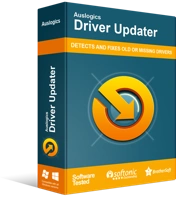
使用驅動程序更新程序解決 PC 問題
不穩定的 PC 性能通常是由過時或損壞的驅動程序引起的。 Auslogics Driver Updater 可診斷驅動程序問題,讓您一次或一次更新舊驅動程序,讓您的 PC 運行更順暢
Adobe 承認重置您的首選項有助於防止 Premiere Pro 崩潰。 如果您在關閉 GPU 加速後還沒有嘗試過此修復,您可以現在嘗試一下,看看它是否有助於解決問題。
使用以下步驟重置您的首選項:
- 啟動 Premiere Pro 時按住 Alt 鍵。
- 這將調用一個彈出窗口,詢問您是否確定要重置 Premiere Pro 首選項。
- 單擊確定進行確認。
- 等待該過程完成。
- 該過程完成後,重新啟動 Premiere Pro 並查看崩潰問題是否仍然存在。
刪除媒體緩存文件
有時,損壞的媒體緩存文件會觸發 Premiere Pro 崩潰問題。 媒體緩存是存儲導入 Premiere Pro 的媒體文件的臨時存儲。 它允許 Premiere Pro 在您需要時快速訪問文件。
儘管默認情況下應用程序通常會自動刪除媒體緩存,但有時,當您處理許多不同的項目時,等待時間可能會過長。 這可能會導致緩存變滿,最終導致崩潰。
如果是這種情況,您可能需要刪除媒體緩存文件以釋放一些存儲空間。 您可以使用以下步驟:
- 啟動 Premiere Pro。
- 遵循以下路徑:編輯 > 首選項 > 媒體緩存。
- 媒體緩存窗口打開後,單擊刪除按鈕刪除媒體緩存文件。
- 單擊“確定”並等待該過程完成。
- 該過程完成後,重新啟動 Premiere Pro 並查看此修復程序是否已停止崩潰。
使用默認字體
Premiere Pro 中的字體決定了您查看文本的方式。 您可以隨意更改和自定義字體。 奇怪的是,有些字體在 Premiere Pro 中效果不佳,尤其是字幕。
如果您在項目中使用字幕並且開始遇到崩潰,請更改字體並查看是否有幫助。
請注意,如果新字體與您的系統不兼容,則將默認字體更改為不同的字體可能會與應用程序的引擎發生衝突。 一些用戶注意到,改回默認字體可以幫助他們。
更新/重新安裝 Premiere Pro
如果這些修復都不起作用,您可以嘗試更新或重新安裝 Premier Pro 應用程序。 通常,使用最新版本的應用程序重新安裝 Premiere Pro 應用程序將解決崩潰問題。
首先,您可能需要考慮刪除與 Premiere Pro 相關的所有文件,然後重新安裝。 這將幫助您刪除錯誤配置(如果有)並解決崩潰問題。
在開始重新安裝過程之前,請確保您擁有 Adobe Creative Cloud 憑據,然後下載與您的系統兼容的 Premiere Pro 新版本。
卸載您的 Adobe Premiere Pro,然後下載其最新版本並將其安裝在您的 PC 上。
結論
在大多數情況下,讓您的 Windows 操作系統、Premiere Pro 和驅動程序保持最新將確保您不會遇到程序崩潰。 希望這篇文章能幫助您解決 Premiere Pro 問題。 在下面的評論部分與我們分享您對這個問題的想法和感受。
